Некоторые пользователи MSI жалуются на проблему с MSI Realtek HD Audio Manager в их системе. Вникая в суть проблемы, мы обнаружили, что проблема может включать внезапное отсутствие Realtek HD Audio Manager в уязвимой системе, медленную загрузку и другие случайные проблемы. Эта проблема может быть проблематичной для обычных пользователей, но есть несколько быстрых решений, позволяющих устранить проблему с минимальными усилиями.
Исправление 1 — удалить приложение MSI
Некоторые пользователи исправили проблему, просто удалив приложение MSI из своей системы.
1. Нажмите клавишу Windows+R.
Программы для Windows, мобильные приложения, игры — ВСЁ БЕСПЛАТНО, в нашем закрытом телеграмм канале — Подписывайтесь:)
2. Затем введите «appwiz.cpl». Нажмите «ОК».
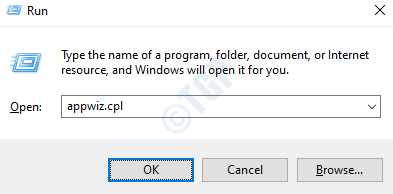
3. В списке приложений щелкните правой кнопкой мыши проблемное программное обеспечение MSI и нажмите «Удалить».
Как запустить службу аудио, которая не запущена

4. Затем щелкните правой кнопкой мыши «Диспетчер звука Realtek» и выберите «Удалить».

После удаления обоих программ перезагрузите систему.
5. После этого введите «regedit» в поле поиска и нажмите Enter.
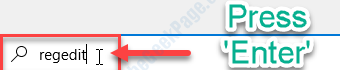
6. Когда откроется редактор реестра, нажмите «Изменить» и нажмите «Найти…».
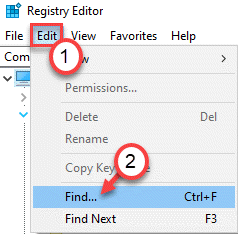
7. После этого введите «NAHIMIC» в поле «Найти».
8. Нажмите «Найти далее», чтобы найти соответствующий ключ.
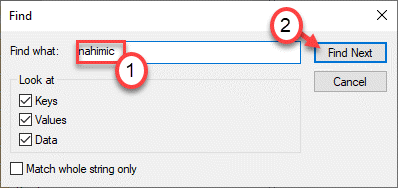
9. Когда ключ появится на вашем экране, щелкните его правой кнопкой мыши и нажмите «Удалить», чтобы удалить ключ из вашей системы.
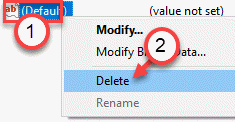
Далее нажимаем «F3» для поиска следующего ключа и также удаляем его.
Повторяйте этот процесс до тех пор, пока не останется ключей, связанных с «НАХИМИК“. Вы заметите такое сообщение —
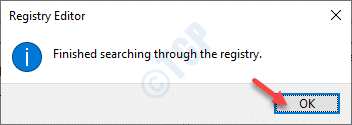
Теперь вы можете перейти к Веб-сайт MSI и загрузите последнюю версию аудиодрайвера для вашей системы.
Легко Запускаем службу Windows Audio. Windows 10/8/7 и возвращаем Звук!
Точно так же вам необходимо загрузить новейшую версию аудиодрайвера Realtek HD для вашей системы. Установите эти драйверы и перезагрузите систему, если это необходимо.
Это должно решить проблему в большинстве случаев.
Исправление 2 — удалить драйвер Realtek Audio
Попробуйте удалить аудиодрайвер Realtek из вашей системы.
1. Нажмите одновременно клавиши Windows+R.
2. Затем напишите «devmgmt.msc» и нажмите «ОК».
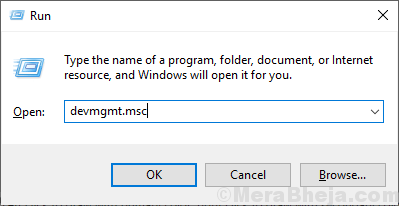
3. После этого разверните раздел «Звуковые, видео и игровые устройства».
4. Теперь, чтобы удалить конкретный адаптер, щелкните правой кнопкой мыши в «Драйвере Realtek Audio», а затем нажмите «Удалить устройство».
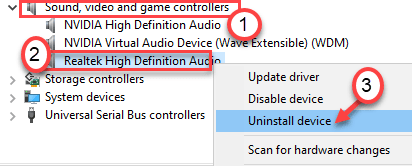
5. Нажмите «Да», чтобы подтвердить удаление драйвера.
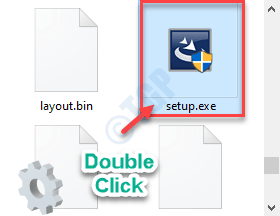
После этого просто перезагрузите компьютер один раз. Это загрузит драйвер по умолчанию для драйвера Realtek Audio.
Если драйвера по-прежнему нет, выполните следующие действия:
Откройте окно диспетчера устройств.
а. В диспетчере устройств нажмите «Действие».
б. После этого нажмите «Сканировать на предмет изменений оборудования».
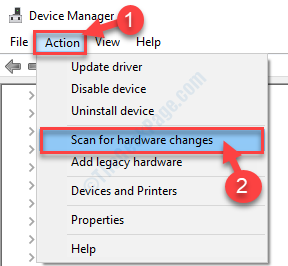
Это должно вам помочь.
Исправление 3. Проверьте правильность настройки Realtek Audio.
Если к вашему устройству подключено несколько аудиоустройств, есть вероятность, что вы не используете Realtek Audio.
1. Щелкните правой кнопкой мыши значок динамика на панели задач и выберите «Realtek Audio» из списка динамиков.
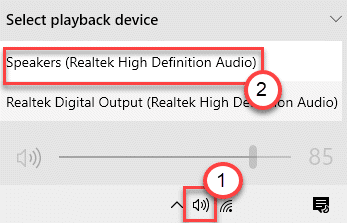
Попробуйте еще раз получить доступ к диспетчеру Realtek HD Audio. Проверьте, работает ли это для вас или нет.
Исправление 4 — восстановить драйвер Realtek
Вы можете восстановить драйвер Realtek в своей системе, что, в свою очередь, решит проблему, с которой вы столкнулись в настоящее время.
1. Вам необходимо скачать последнюю версию Реалтек Водитель.
2. Разархивируйте загруженный файл. Перейдите в место, где вы распаковали файл.
3. В папке драйвера дважды щелкните «Настройка».
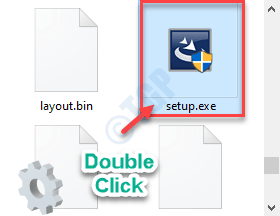
4. Когда появится аудиодрайвер Realtek, нажмите «Восстановить».
5. Нажмите «Далее».

Подождите, пока программа установки восстановит драйвер и установит последнюю версию драйвера на ваш компьютер.
6. Нажмите «Готово», чтобы закрыть окно.

Это должно решить проблему, с которой вы столкнулись в настоящее время.
Исправление 5 — проверьте подключение внешнего динамика
Иногда эта проблема может возникнуть при подключении к внешнему динамику. Следуйте этим инструкциям, чтобы устранить проблему.
1. Откройте Realtek Audio Console на своем компьютере.
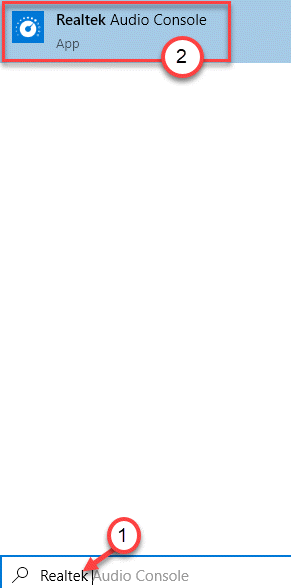
ПРИМЕЧАНИЕ. В случае, если вы не можете найти «Realtek Audio Console» на своем компьютере, вы можете легко загрузить ее из магазина MS Store на свой компьютер. Просто нажмите на это ссылка на сайт и установите его на свой компьютер.
2. Когда откроется это окно, нажмите «Дополнительные параметры устройства».
3. Затем подключите внешний динамик к компьютеру.
Проверьте, горит ли соответствующий разъем ON или нет.
Исправление 6 — Включить HD Audio Controller
1. Сначала выключите компьютер.
2. Через некоторое время включите компьютер. Когда ваш компьютер загрузится, вам нужно нажать клавишу «Удалить» * на клавиатуре, чтобы получить доступ к настройке BIOS в вашей системе.
Фактический ключ для открытия настроек вашей системы варьируется от производителя к производителю. Ниже мы упомянули набор ключей, которые должны работать.
Esc, F1, F2, F10, F11, F12 или Удалить

3. После того, как MSI БИОС появится настройка, перейдите в «Настройки» с левой стороны.
4. В настройках «Дополнительно» установите «Контроллер HD Audio» на «Включено».
5. Снова нажмите соответствующую клавишу, чтобы сохранить настройки.
[Example – It is the “F10” key for this system. It may be different for your system.]

4. После этого выберите «Да», чтобы окончательно сохранить и выйти из настроек биоса на вашем компьютере.
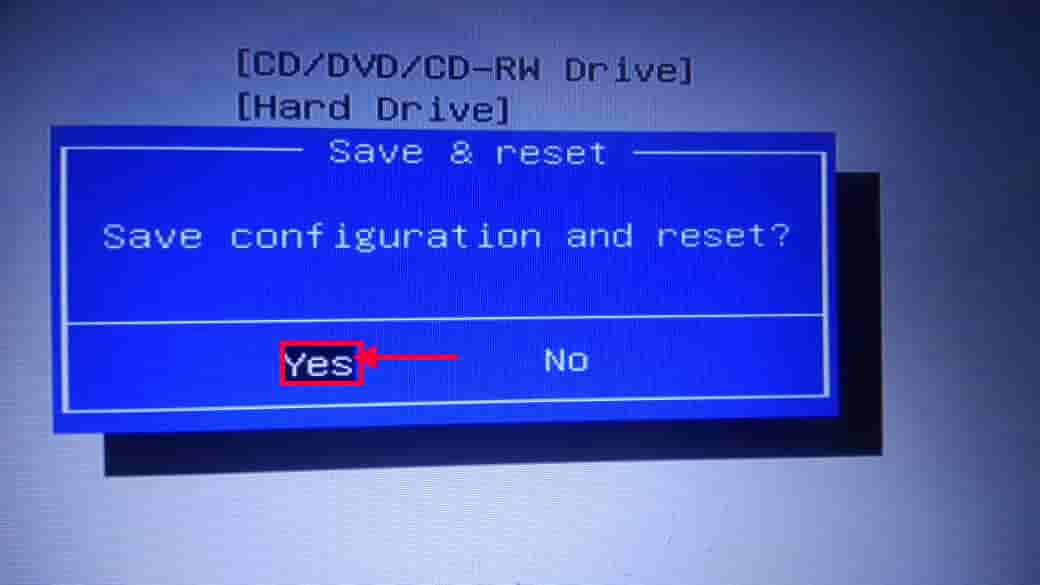
Перезагрузите компьютер в обычном режиме. Проверьте вопрос еще раз.
Программы для Windows, мобильные приложения, игры — ВСЁ БЕСПЛАТНО, в нашем закрытом телеграмм канале — Подписывайтесь:)
Источник: zanz.ru
-Msi где звук? — ээээм чта?

Пришло время обновлять комп. Вернее не время пришло, а возможность подвернулась, недорого — обновить платформу. Был у меня замечательный i5 2500k, которому почти 10 лет уже, и хоть бы хрен ему. Мой лично экземпляр, брал в легкую 4900мгц на ядро, без повышения напряжения. На башенном воздушном куллере.
И был на равне со многими современными процессорами, ну как минимум мне его хватало.
Но речь не о том. Взял я себе Msi z370 gaming plus + i5 8600k. Всё-бы ничего, но все современные материнки, уже давно как забили болт на простой PCI разъём.

А я являюсь счастливым обладателем Creative X-Fi Fatal1ty Pro (длиннее название не могли придумать?)

Звуковуха наичудеснейшая! Очень доволен звуком с неё. Ну да ладно думаю, в MSI обещали отличный звук. Даже выделили звуковую зону подсвеченной полосой. Да и вся материнка светится аки колхозно затюненная ВАЗ 2107, (школьники наверно кипятком ссуться от радости).

Не буду приводить цитат с сайта msi о хорошем звуке, звук — гомно! Дрова гомно, причём полное говнище! Хочешь открыть панель настройки Reltek? — Закрывай punto switcher (автопереключатель языка, вообще не представляю как жить без него — ещё со школы пользуюсь им. Не закроешь punto — получи ошибку.
Производитель признал косяк — положил болт на исправления. окей, допустим я выключу punto, захожу в панель управления Realtek, а там полная вакханалия! Настроек с гулькин нос! 7,1 звук включить вообще нереально. Вроде что-то боле менее объёмное заиграло при включении 5.1, но нет, нафиг тогда у меня стоит 8 колонок?
Приуныл я в общем… Что делать?
Нарыть переходник с PCIex на PCI? (есть-ли они вообще…)
Поменять звуковуху?
По началу я думал о замене звуковухи. Смотрел Asus (надоело морочится с креативовскими дровами) — по отзывам — ничем не лучше креатива. Смотрел Creative современный, из всей линейки подошла только одна модель по характеристикам и требованиям. Почитал мнения понимающих в этом людей — расстроился, ничего в ней абы крутого нет. Ценник около 6000р.
Свою продавать? Средний ценник — копеечный 2-2.5 тысячи, жалко такую хорошую звучку продавать… (кстати советую на авито такую-же купить, цена очень заманчивая, а качество звука — супер!)
Остаётся последний вариант — искать переходник PCIex-PCI. 30 минут поисков по али — он найден! В основном при таком запросе попадаются райзеры (привет майнерам) и изредко попадается то, что мне нужно. Заказал я его сразу, и прождал с полтора месяца (привет почта России!)

Долго ждать не стал и занялся установкой. Положить звуковуху с переходником, рядом с компом — меня никак не привлекало, поэтому пойлём более сложным путём. Первым делом, надо разобраться с питанием, Китайцы не блещут смекалкой и проектируют под грибами. Всё видно по фото:

Благо решается это достаточно просто, берем напильник и:

Ну а затем берём напильник, шуруповерт с тонким сверлышком, и начинаем сверлить/пилить, я на столько лентяй, что поленился даже материнку снять.



Сам переходник крепим на шедшие в комплекте стоечки, к нижней части корпуса (на три винта, 4й попал прям на ногу корпуса, и так сойдёт!)


Ну а далее дело за малым — всё до собрать и подключить:








Пол часа манипуляций с дровами (ставить только от Daniel K) я-же не дождался пока от Даниэля скачаются (пиров не было) и поставил официальные. Не торт, но работает! И даздравствует хороший и чистый звук от Creative! Иииихаааа!
Источник: www.drive2.ru
Не работает звук на ноутбуке
Если на ноутбуке MSI нет звука, не стоит сразу паниковать. Для начала нужно провести самостоятельную диагностику устройства, после чего отнести его в сервисный центр для своевременного оказания помощи. Потому что, в ситуации, когда на ноутбуке MSI пропал звук — требуются совсем иные действия мастера по выявлению причин неполадки. Такое поведение может говорить об аппаратных неисправностях.

Возможно понадобятся услуги
- Установка и настройка Windows от 370 Р
- Восстановление системы от 590 Р
- Восстановление системы от 460 Р
- Удаление вирусов и вредоносного ПО от 270 Р
- Восстановление материнской платы от 340 Р
Что делать, если на ноутбуке MSI нет звука?
Проблемы со звуком на ноутбуке MSI могут быть вызваны следующими причинами. Для начала отключите подсоединенные устройства, наушники, колонки. Возможно, поломка связана с их неправильной установкой или эксплуатацией. Если у ноутбука MSI нет звука или звук хрипит, можно предпринять некоторые шаги самостоятельно:
- Отключите все установленные устройства (принтер, сканер, колонки, флэшки).
- Перезагрузите устройство и снова попробуйте включить музыку/видео. Если проблемы со звуком не исчезли, неполадки не вызваны сбоем ноутбука.
- Проверьте правильность подключения колонок. Возможно, звук на них максимально убавлен или выключен. Колонки могут быть не подключены к розетке, отсутствует электричество, из-за чего на устройстве MSI нет звука.
- Звук может быть выключен на самом устройстве. Он регулируется на панели в нижнем правом углу рабочего стола. Поднимите ползунок вверх.
- Звук хрипит из-за неполадок с драйверами. Попробуйте обновить драйвера и проверить системные настройки. Драйвера на звук можно скачать в интернете с официального сайта производителя.
За ремонт браться самостоятельно не стоит. Действия, перечисленные выше, помогают не всегда. Ремонт лучше доверить профессиональному мастеру, особенно если у вас нет опыта в ремонте ноутбуков. Некоторые вещи, например, замену драйверов или процессора, самостоятельно выполнить не получится.
Почему лучше обратиться к специалисту?
Самый простой способ вернуть устройство MSI к жизни – отнести его в наш сервисный центр MSI в Москве для своевременного ремонта. Своим клиентам мы предлагаем бесплатную диагностику, чтобы определить истинную причину поломки. Доступные цены (ниже, чем у конкурентов), современное оборудование и профессионализм мастеров мы гарантируем.
Согласовываем стоимсть ремонта прежде чем приступить к работе и не ставим перед фактом оплаты